Cara Membuat Garis Besar Teks di Adobe Illustrator
Diterbitkan: 2023-03-23
Adobe Illustrator adalah program berbasis vektor yang menggunakan rumus matematika untuk menghasilkan garis dan bentuk yang tepat dan jelas. Ini membuatnya sempurna untuk membuat desain seperti logo, ikon, dan ilustrasi yang perlu diperbesar atau diperkecil tanpa mengorbankan kualitas. Jadi, dalam tutorial hari ini, kami akan mengajari Anda cara menguraikan teks di Illustrator. Tidak hanya itu, kami juga berupaya untuk membahas topik lain, seperti bagaimana Anda dapat membuat garis besar di pintasan Illustrator dan cara membuat garis besar font di Adobe Illustrator. Jadi, tetap disini sampai akhir. Anda dapat menggunakannya untuk desain Anda dan hal-hal kreatif lainnya setelah mengetahuinya.
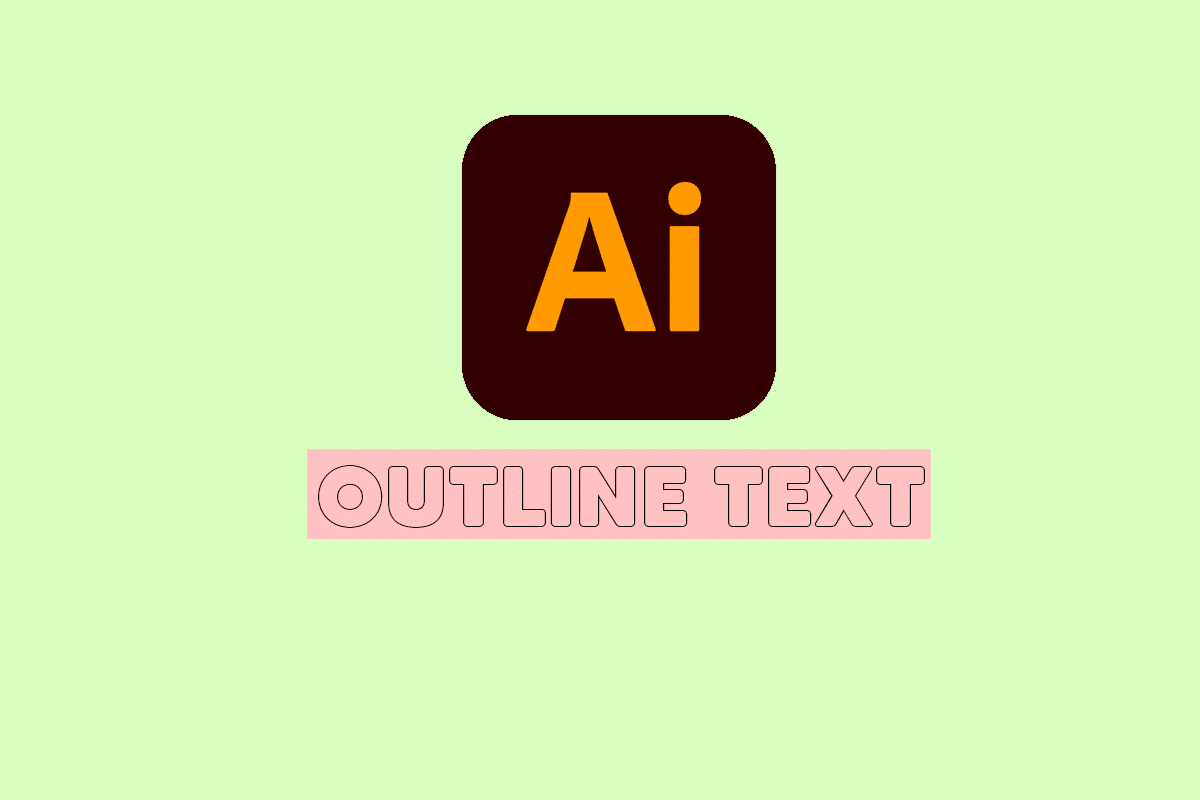
Daftar isi
- Cara Membuat Garis Besar Teks di Adobe Illustrator
- Apa itu Adobe Ilustrator?
- Kapan Menguraikan Font di Illustrator?
- Bagaimana Membuat Garis Besar Teks di Illustrator?
- Bagaimana Membuat Garis Besar Font di Adobe Illustrator?
- Bagaimana Cara Mengedit Teks Garis Besar di Illustrator?
- Bagaimana Membuat Garis Besar Gambar di Illustrator?
- Bagaimana Cara Mengisi Font Outline di Illustrator?
Cara Membuat Garis Besar Teks di Adobe Illustrator
Teruskan membaca lebih lanjut untuk menemukan langkah-langkah yang menjelaskan cara menguraikan teks di Illustrator dan membuat garis besar di pintasan Illustrator secara mendetail dengan ilustrasi yang berguna untuk pemahaman yang lebih baik.
Jawaban cepat
Di bawah ini adalah langkah-langkah untuk menguraikan teks di Adobe Illustrator:
1. Buka aplikasi Adobe Illustrator dan Buat dokumen baru.
2. Pilih Type tool dan masukkan teks yang diinginkan .
3. Klik kanan pada teks dan pilih opsi Create Oulines > Ungroup .
4. Gunakan titik jangkar untuk membentuk ulang setiap huruf teks.
Apa itu Adobe Ilustrator?
Dirancang dan didistribusikan oleh Adobe Inc., Adobe Illustrator adalah editor grafik vektor dan alat desain . Ini awalnya dibuat untuk Apple Macintosh, tetapi sekarang dapat diakses di Windows dan macOS.
- Untuk membuat grafik vektor, termasuk ikon, logo , dan karya seni lainnya, teknik ini digunakan.
- Selain untuk membuat grafik web dan grafik digital lainnya, sering digunakan untuk membuat seni digital .
- Dengan perangkatnya yang luas dan fitur canggih , seperti kemampuan untuk menskalakan karya seni ke berbagai ukuran tanpa kehilangan kualitas, Adobe Illustrator dikenal karena penggunaannya dalam pembuatan seni visual.
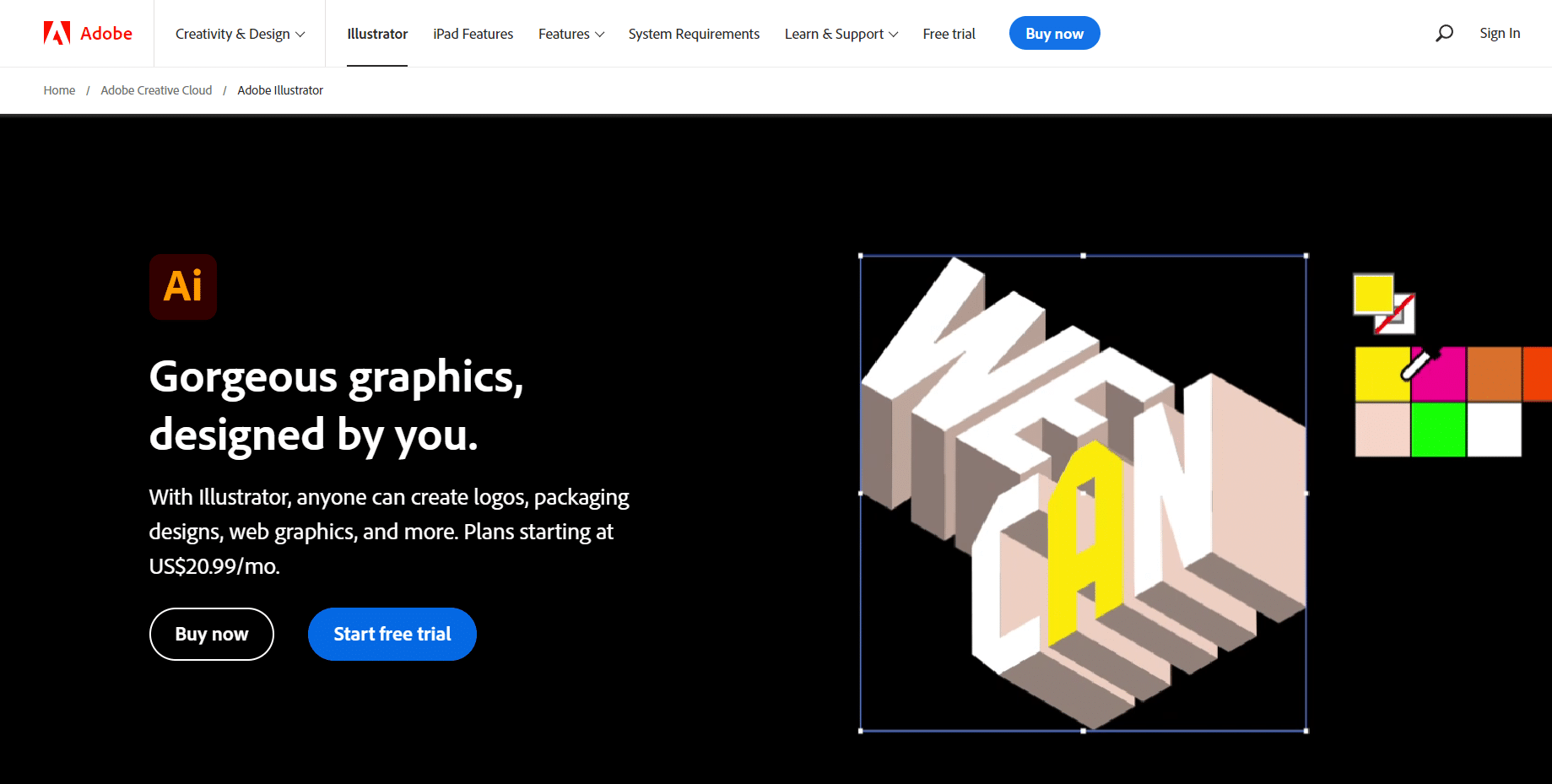
Baca Juga : Mana yang Menggunakan Adobe Photoshop vs Illustrator?
Kapan Menguraikan Font di Illustrator?
Saat font akan dicetak , font tersebut harus diuraikan dalam Adobe Illustrator.
- Menguraikan font mengonversinya menjadi grafik vektor , memastikan bahwa font ditampilkan dengan benar saat dicetak.
- Menguraikan font juga membuat pengguna lain tidak dapat mengedit atau mengubahnya.
- Font yang diuraikan juga dapat disimpan sebagai file PDF atau EPS , membuatnya lebih mudah untuk dikirim dan dibagikan dengan pengguna lain.
Saat Anda terus membaca, Anda akan mengetahui cara menguraikan teks di ilustrator.
Bagaimana Membuat Garis Besar Teks di Illustrator?
Anda dapat menguraikan teks dalam Adobe Illustrator untuk mengubahnya menjadi bentuk dan membentuk kembali setiap huruf untuk membuat teks yang lebih imajinatif. Mari kita lihat bagaimana melakukannya:
1. Buka aplikasi Adobe Illustrator di PC/laptop Anda.
Catatan : Jika belum, Masuk dengan ID Adobe Anda.
2. Kemudian, klik File baru dari menu Beranda .
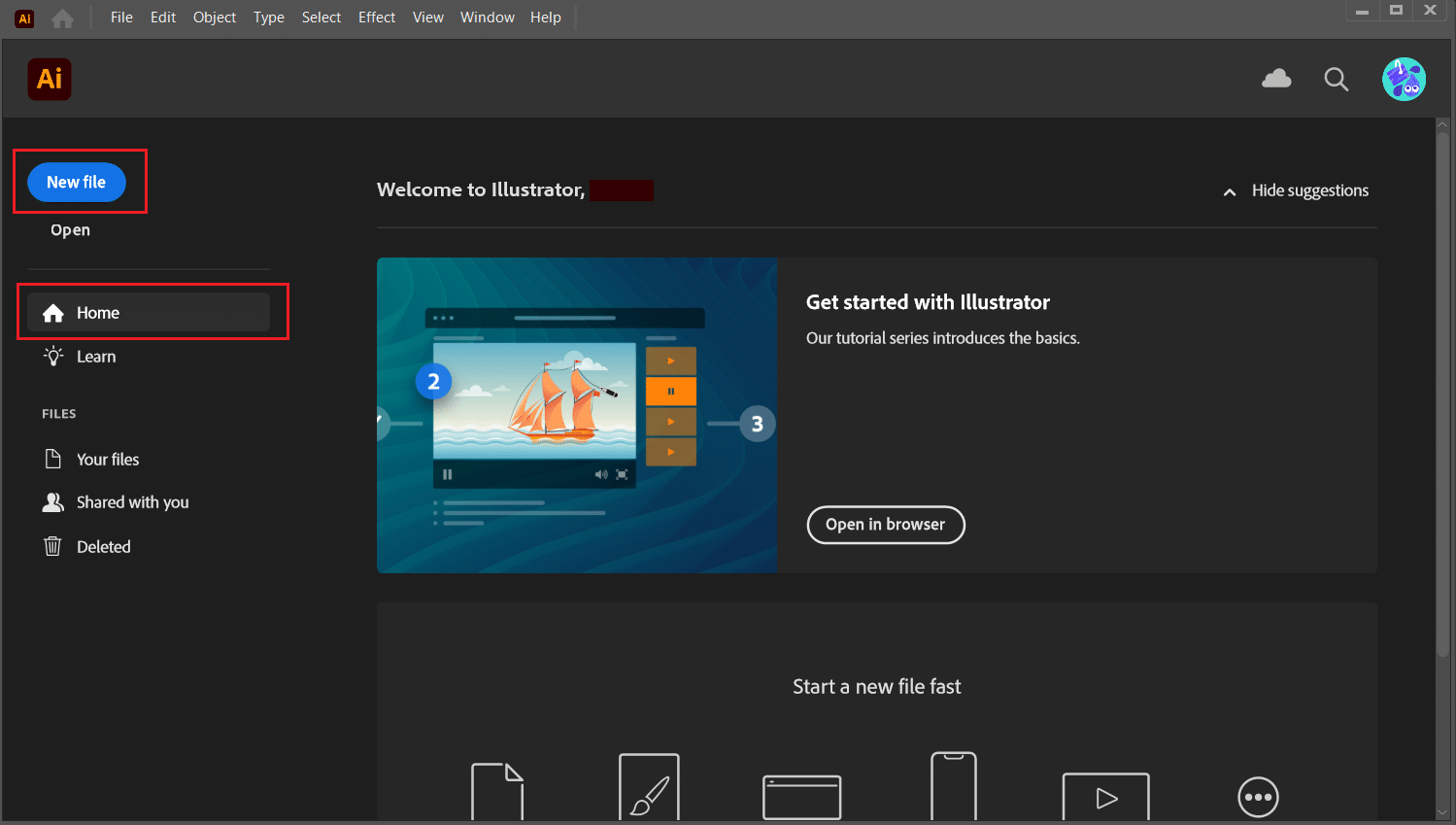
3. Pilih preset yang diinginkan dan klik Create .

4. Sekarang, klik Type tool dari bilah alat sebelah kiri.
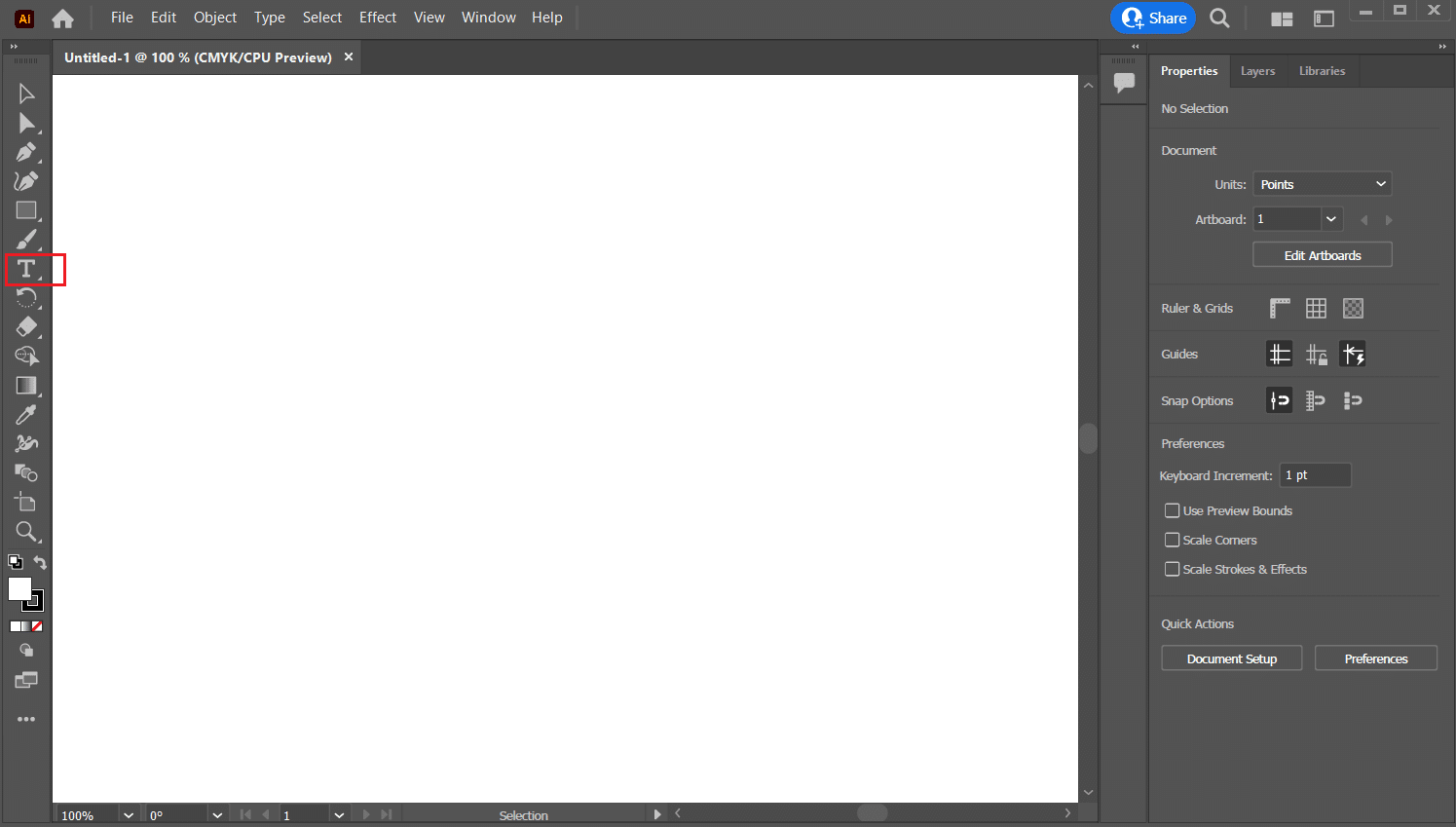
5. Ketik teks yang diinginkan dan klik alat Seleksi dari panel kiri.
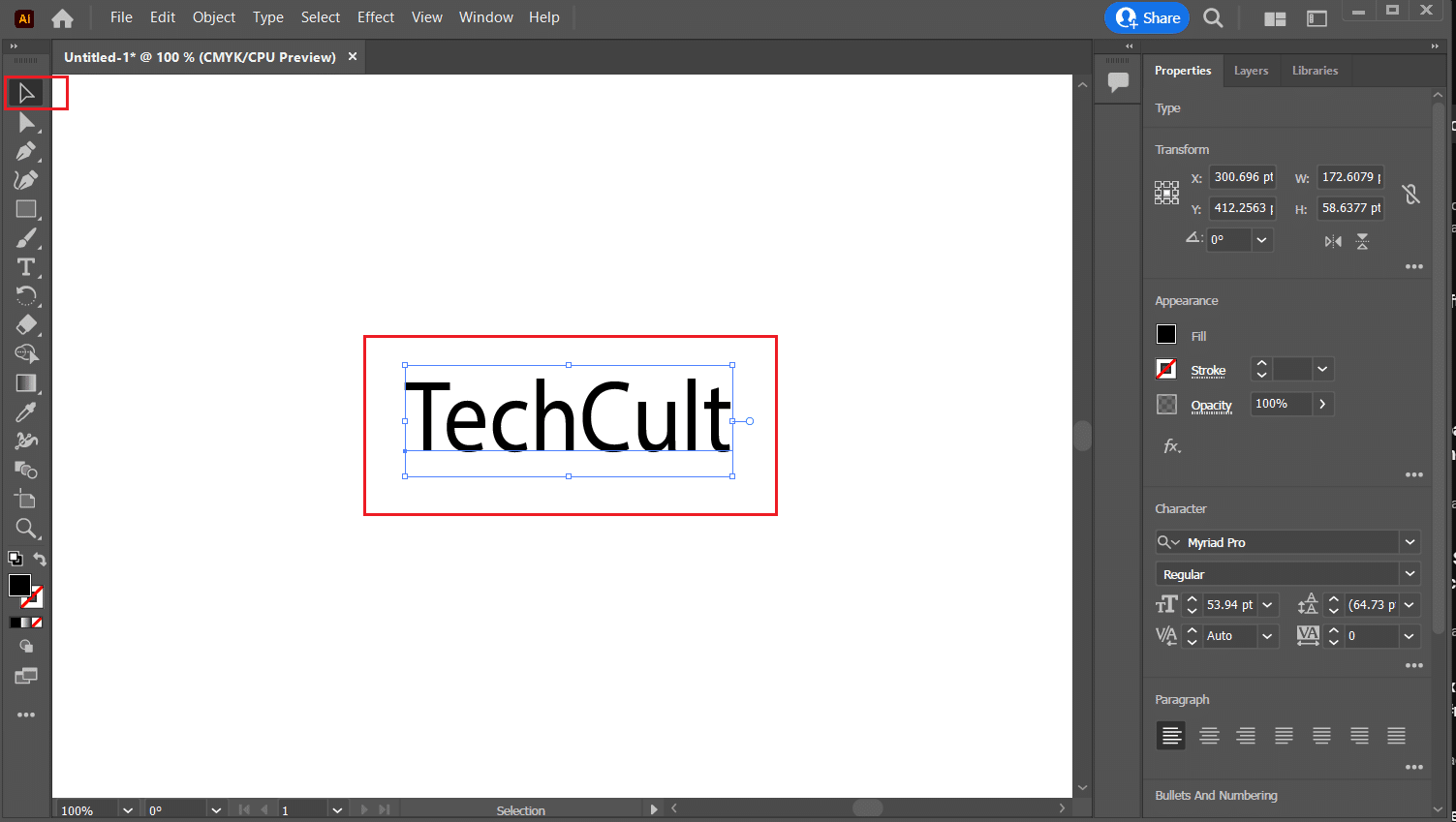
6. Klik kanan pada teks yang diketik dan pilih opsi Create Outlines .
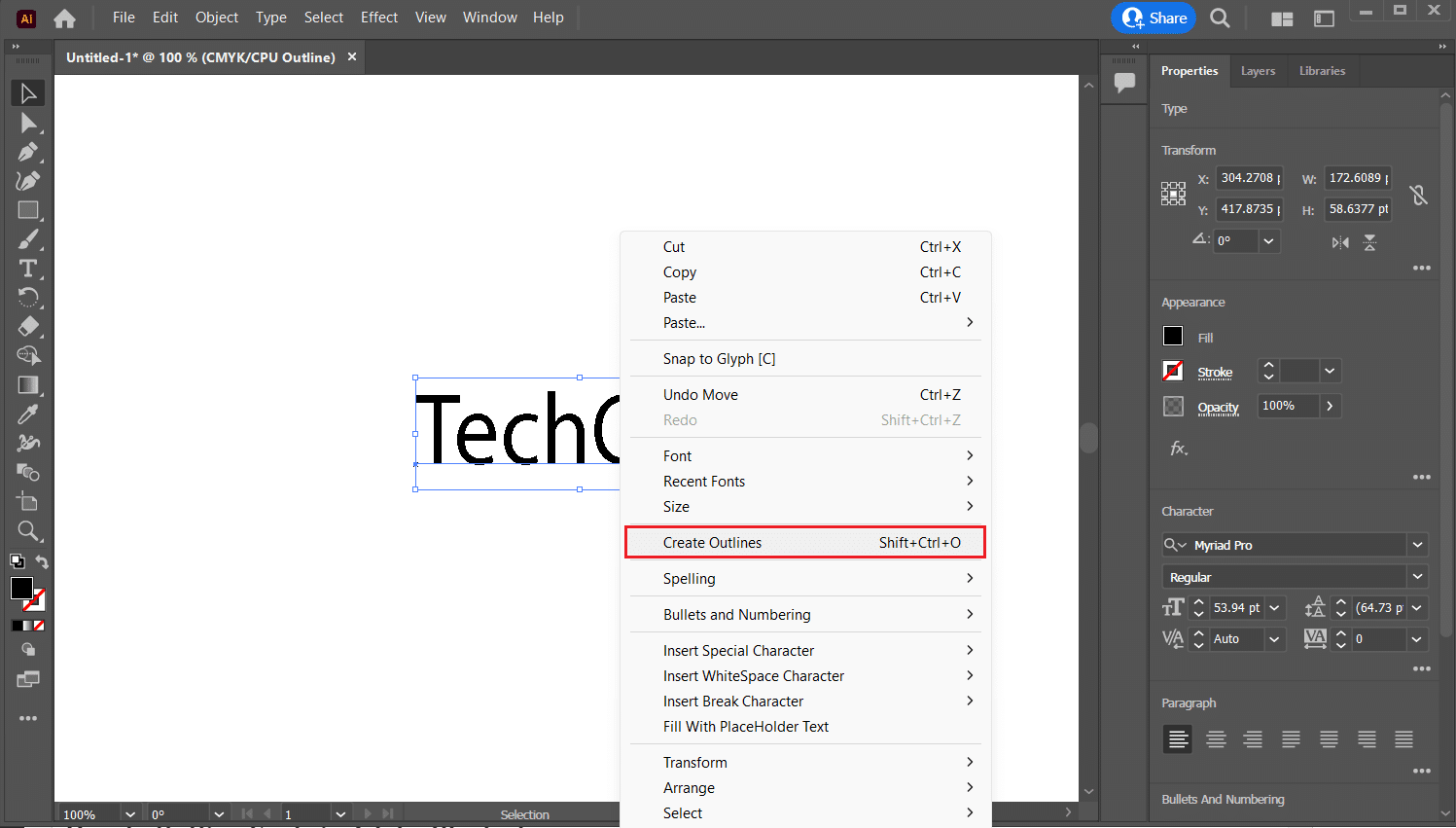
7. Sekarang, pilih Direct selection tool dari toolbar dan pilih teks yang digariskan dengan bantuan kursor mouse . Anda akan melihat garis besar pada setiap huruf.
Catatan : Anda dapat menggunakan alat Zoom dari bilah alat untuk mendapatkan teks yang lebih besar untuk pengeditan yang lebih baik.
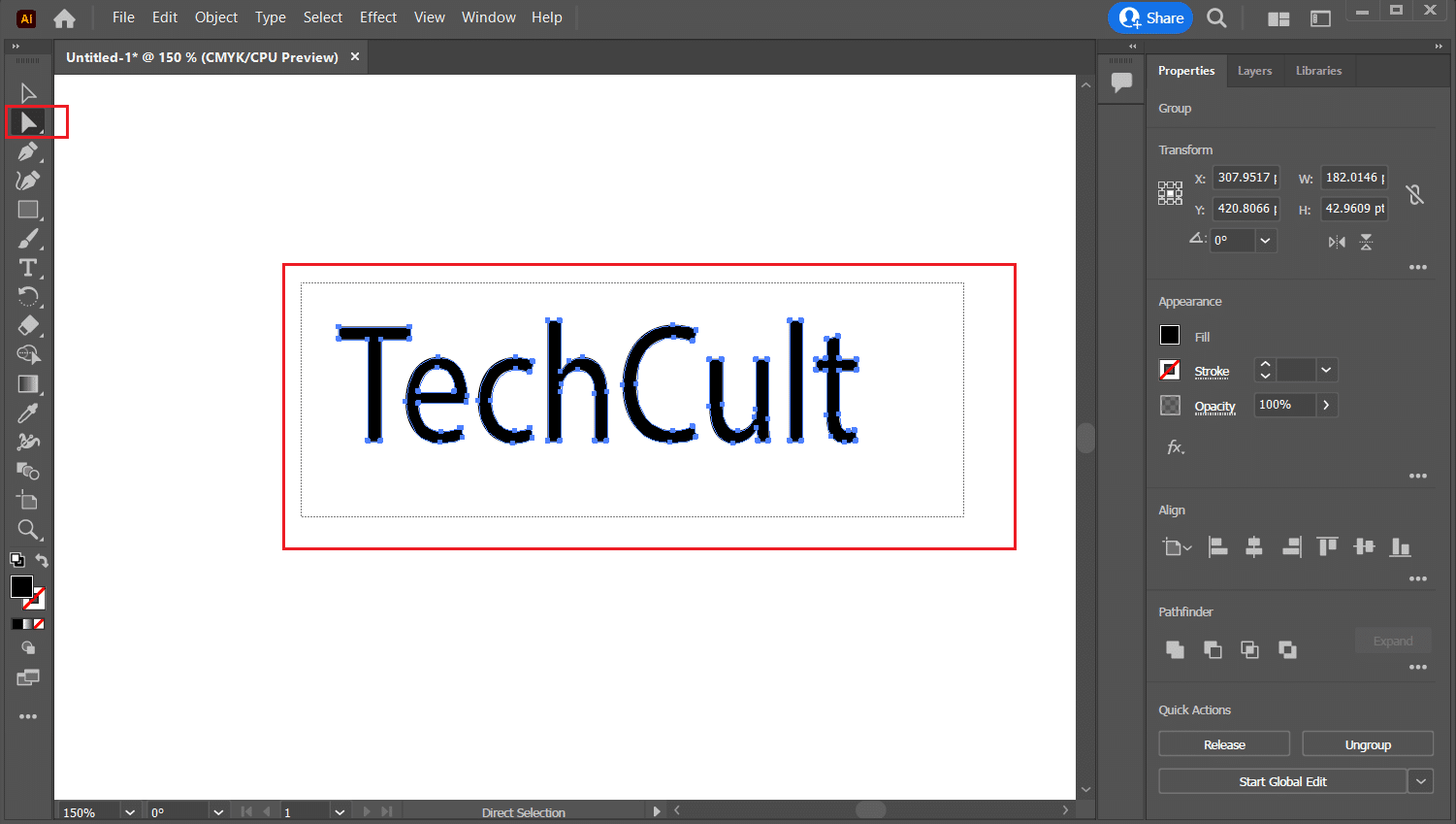
8. Klik dan seret titik jangkar huruf untuk membentuknya kembali.
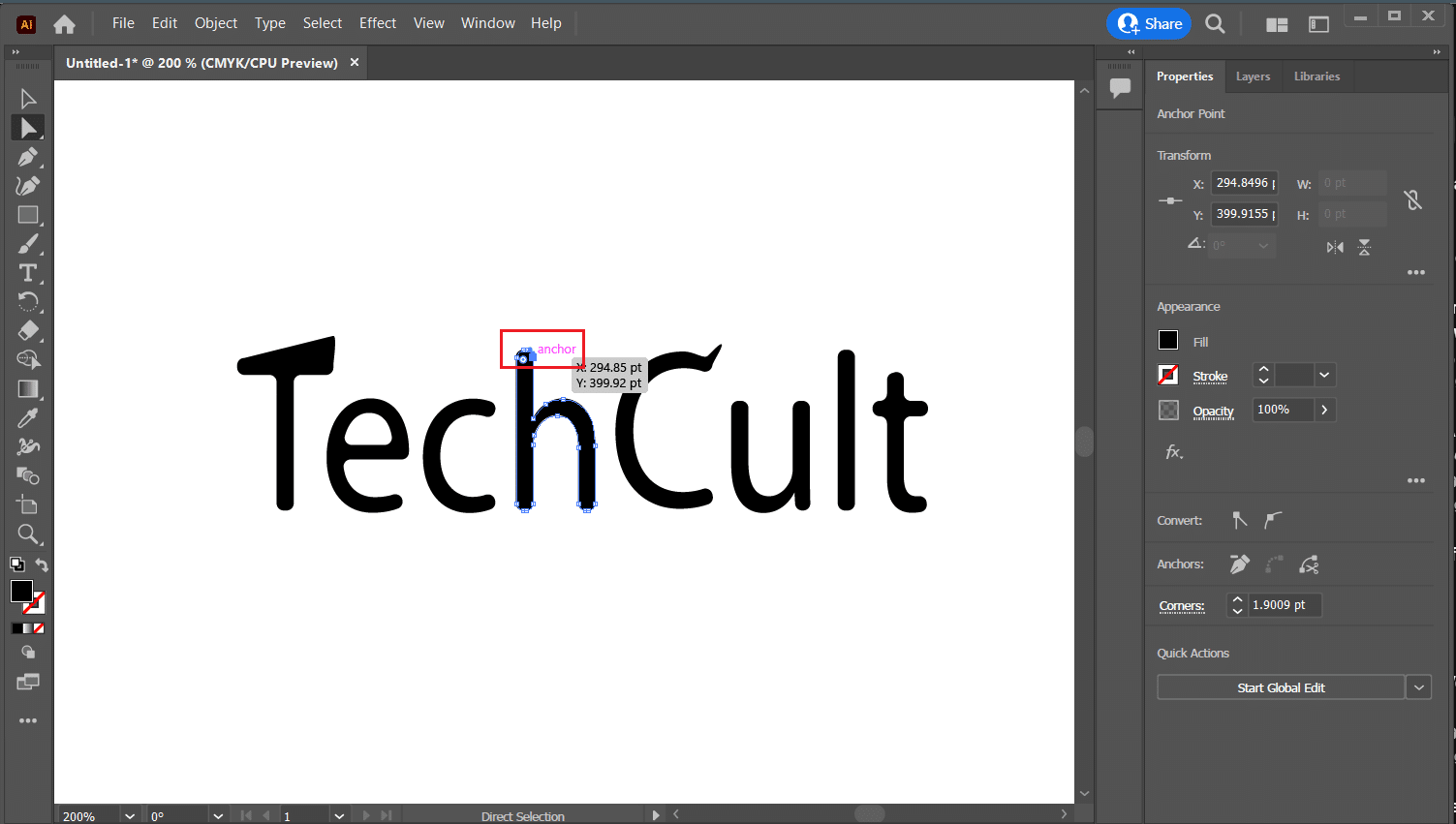
9. Kemudian, pilih dan klik kanan pada seluruh teks dengan kursor.
10. Klik opsi Ungroup dari menu konteks.
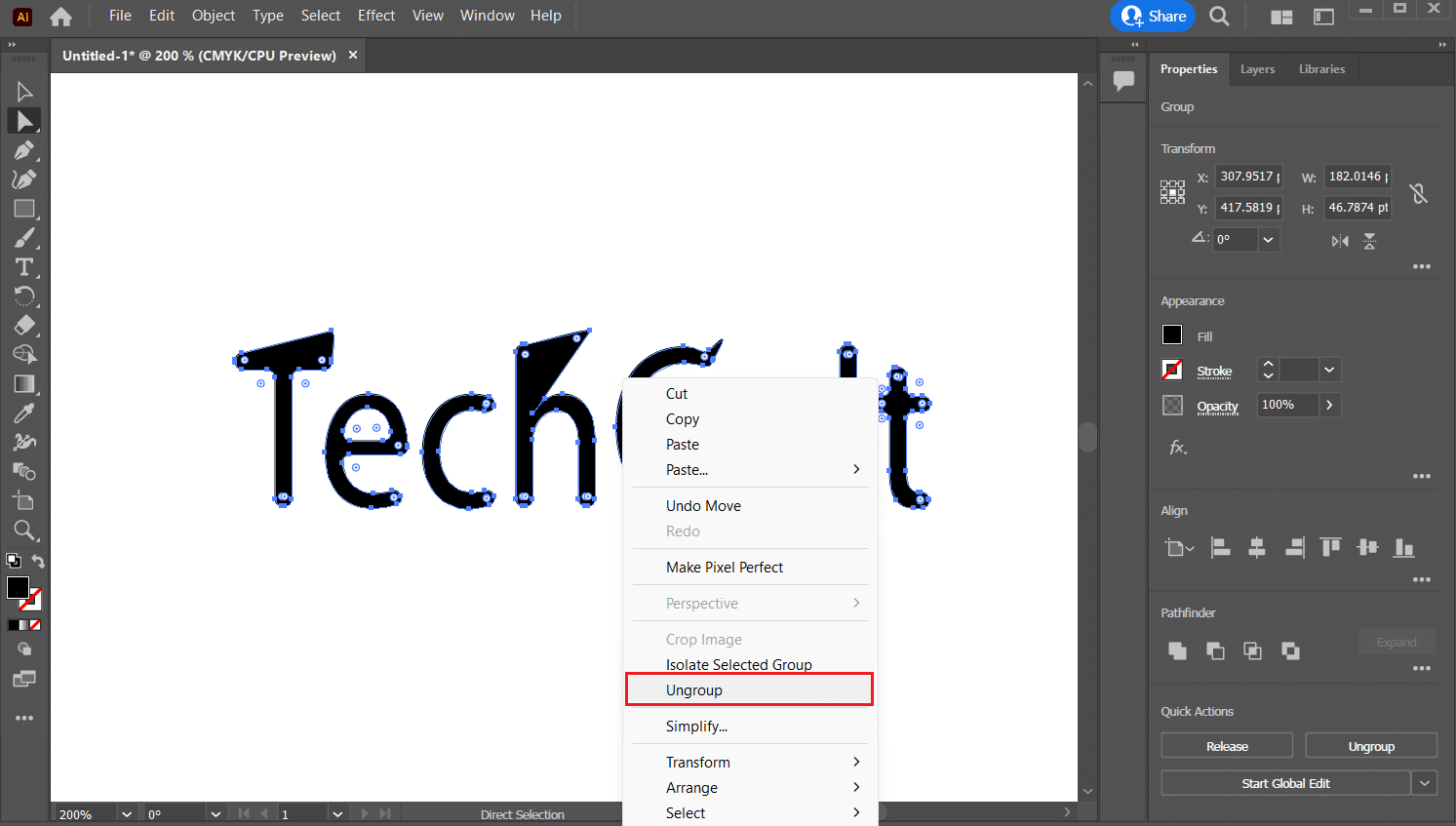
11. Pilih huruf individual dari teks dan seret untuk mengubah posisi huruf yang diinginkan.
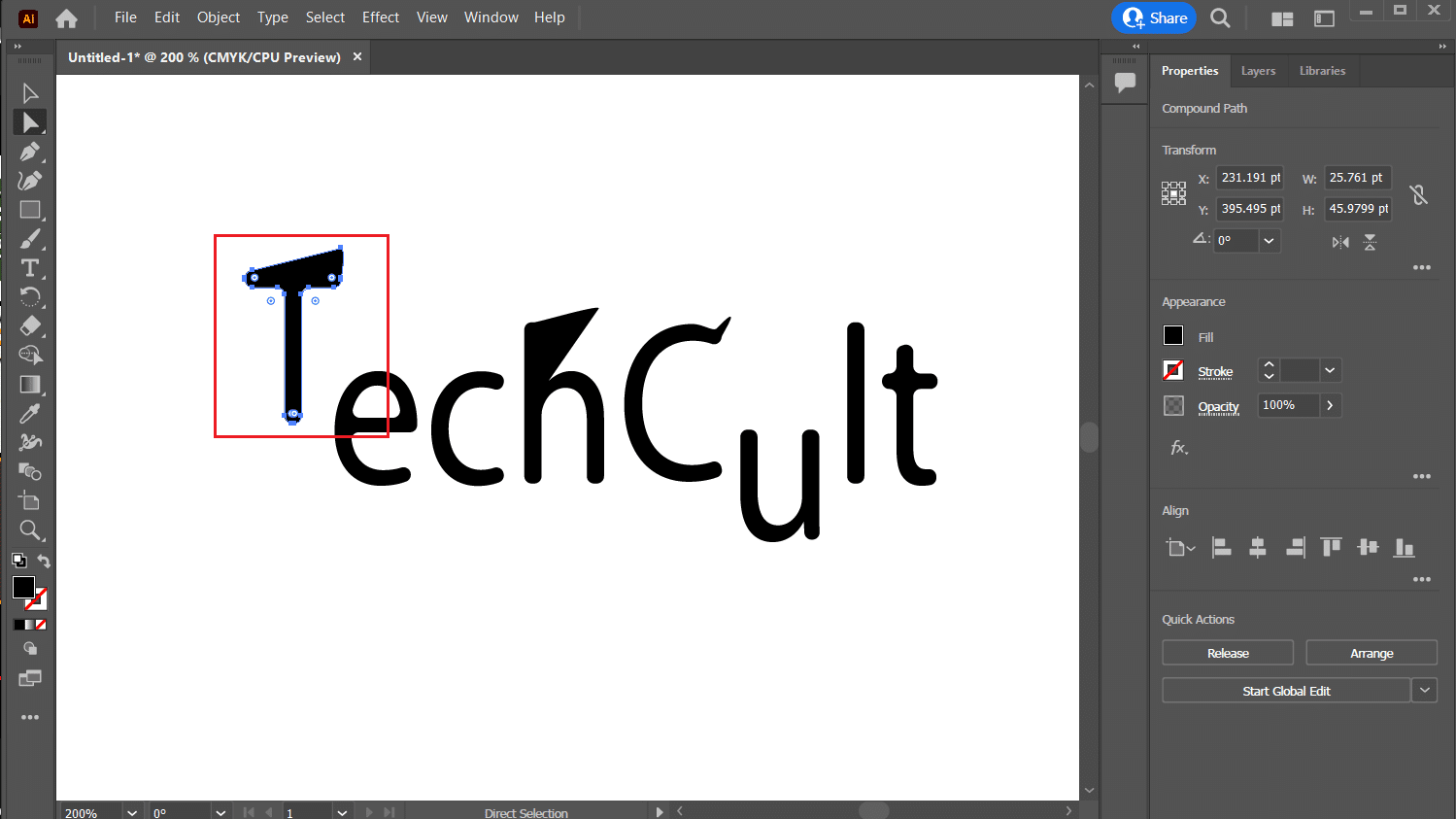

Baca Juga : Cara Membuat Efek Bayangan di Canva
Bagaimana Membuat Garis Besar Font di Adobe Illustrator?
Menguraikan font di Adobe Illustrator dapat membantu memastikan bahwa teks muncul di halaman sebagaimana dimaksud, karena font yang Anda gunakan mungkin tidak tersedia untuk printer atau perangkat lain yang menjadi tujuan pengiriman file. Menguraikan font juga membantu mengurangi ukuran file, yang mengurangi waktu yang diperlukan untuk mengunggah atau mengunduh file. Anda dapat mengikuti langkah-langkah yang disebutkan di atas untuk menguraikan font di Adobe Illustrator.
Bagaimana Cara Mengedit Teks Garis Besar di Illustrator?
Anda dapat membuat garis besar dan kemudian menggunakan titik jangkar untuk mengedit setiap huruf, seperti mengubah kelengkungan rute dan menambahkan atau menghapus titik jangkar. Anda dapat mengikuti metode yang disebutkan di atas untuk membuat garis besar di pintasan Illustrator.
Bagaimana Membuat Garis Besar Gambar di Illustrator?
Ukuran file dapat dikurangi dengan menguraikan foto, yang mengurangi waktu pengunduhan dan pengunggahan. Selain itu, karena kerangka bersifat konstan di semua perangkat, membuat kerangka foto dapat membantu mengurangi kemungkinan teks berubah bentuk saat gambar dilihat di perangkat yang berbeda. Jadi, inilah metode yang sangat mudah untuk mempelajari cara menguraikan gambar di ilustrator.
1. Luncurkan Adobe Illustrator di PC Anda.
2. Klik File baru > templat yang diinginkan > Buat untuk membuat dokumen baru.
3. Klik opsi File dari menu di bagian atas layar.
4. Dari menu dropdown, pilih opsi Place… .

5. Pilih gambar yang diinginkan yang ingin Anda gunakan dengan bingkai.
6. Seret gambar ke lokasi proyek yang diinginkan .
7. Tekan tombol Ctrl pada keyboard Anda dan seret gambar darititik jangkar untuk mengubah ukurannya.
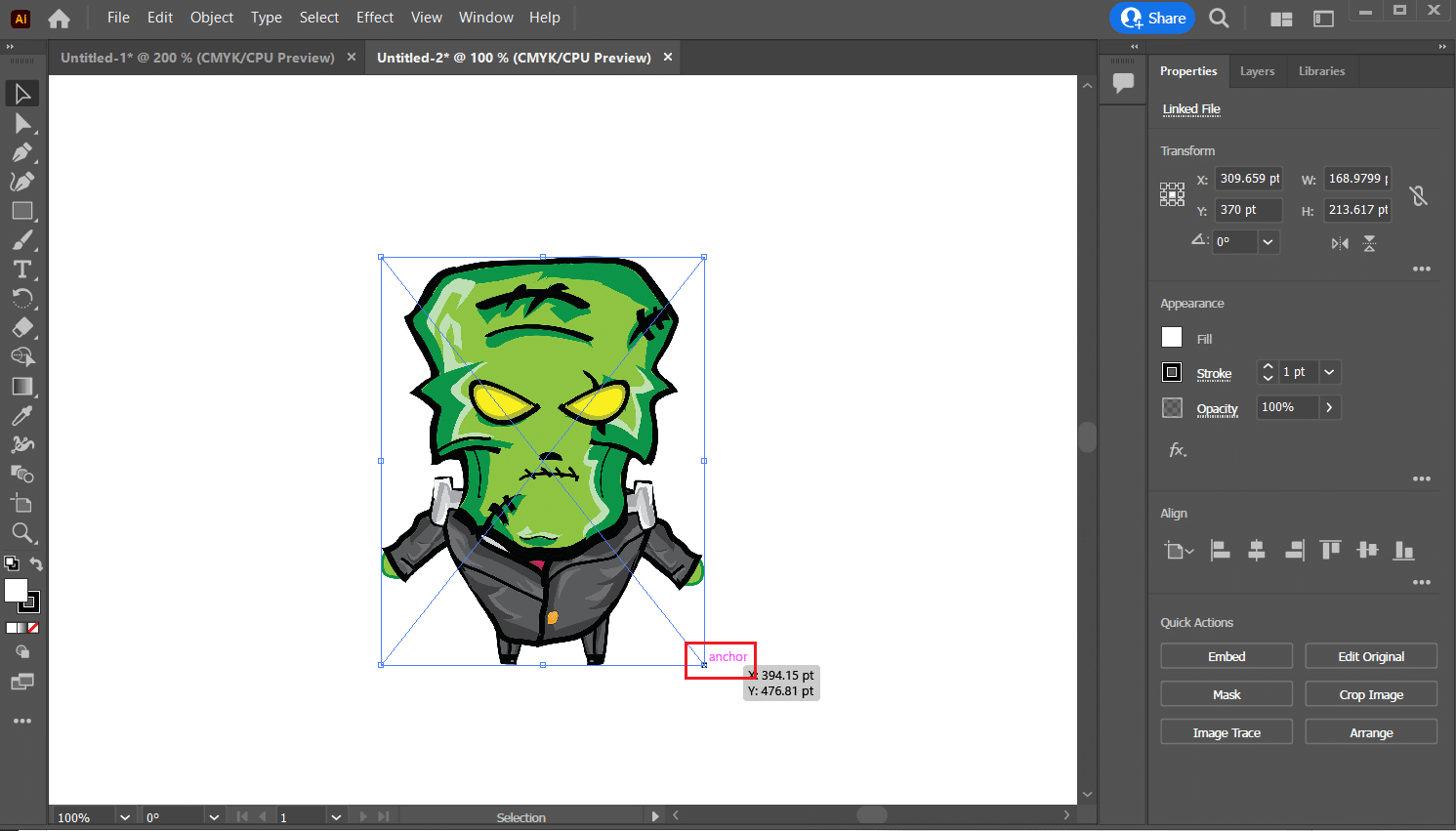
8. Sekarang, pilih gambar dengan Direct selection tool .
9. Dari panel Penampilan di sisi kanan layar, klik ikon tiga titik > ikon hamburger .
10. Kemudian, klik Add New Stroke .
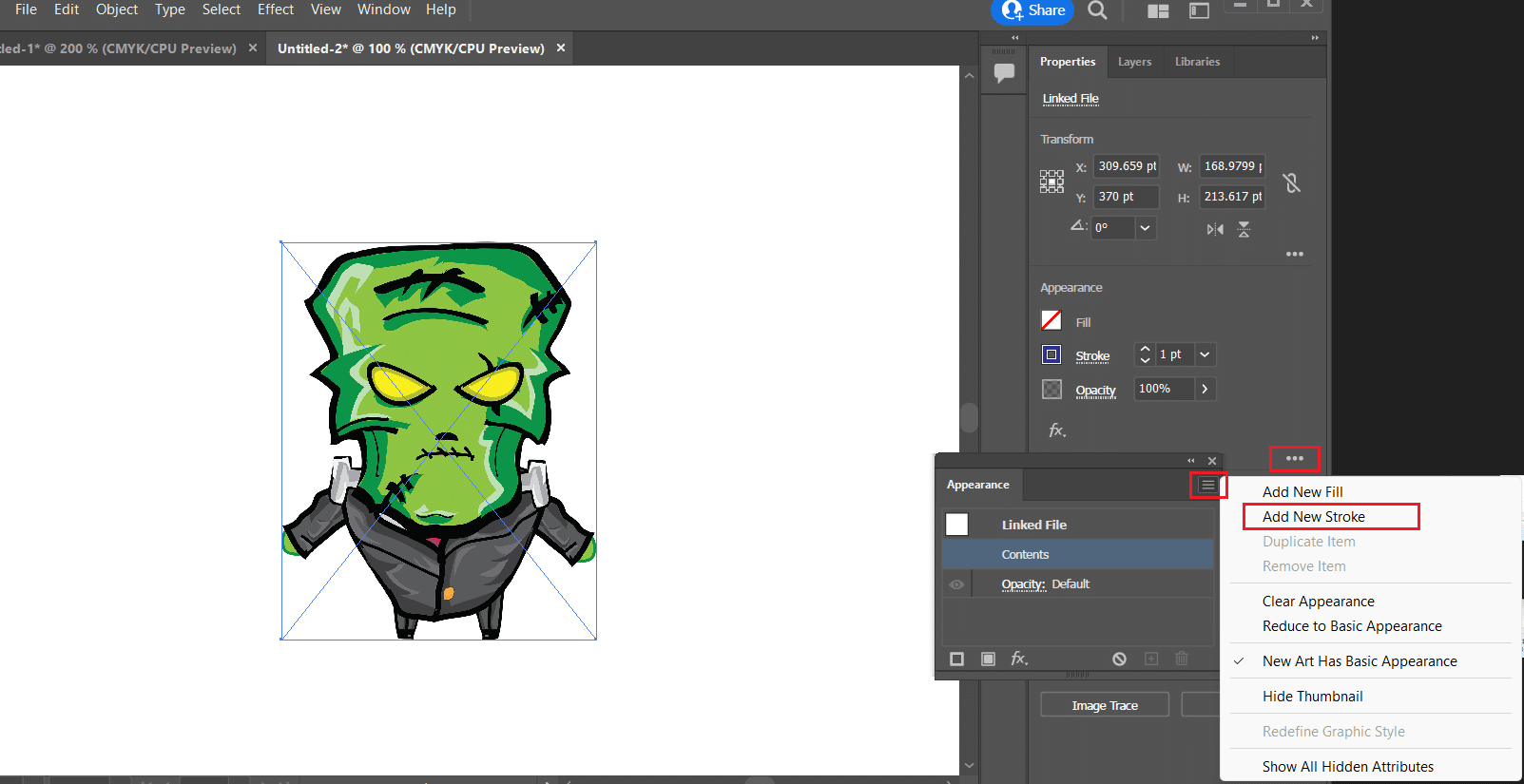
11. Pilih warna guratan dan bobot dari bidang opsi masing-masing.
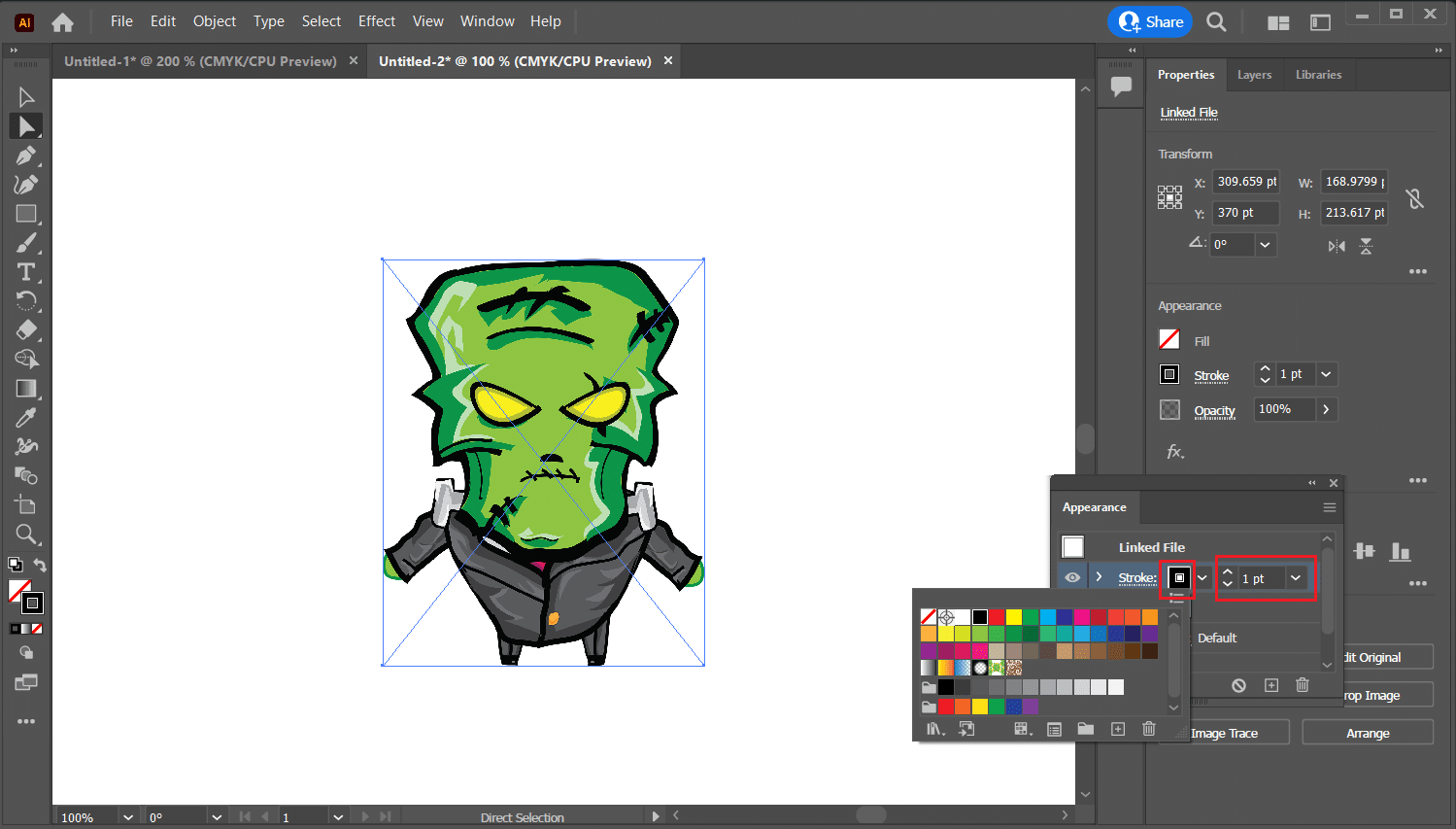
12. Sekarang, klik opsi Efek dari menu di bagian atas layar.
13. Klik Path > Outline Object .
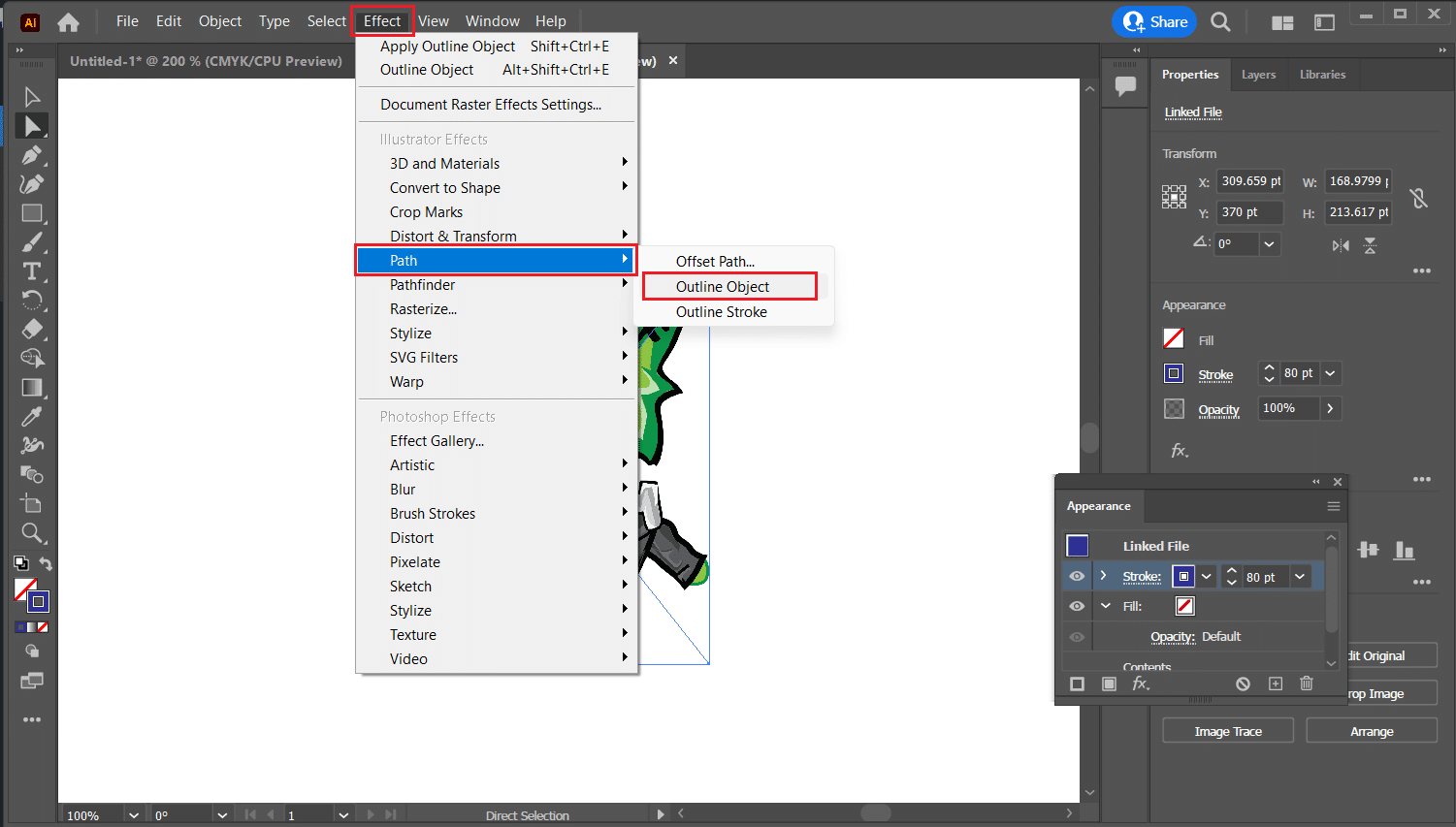
14. Gambar akan digariskan dengan warna yang diinginkan .
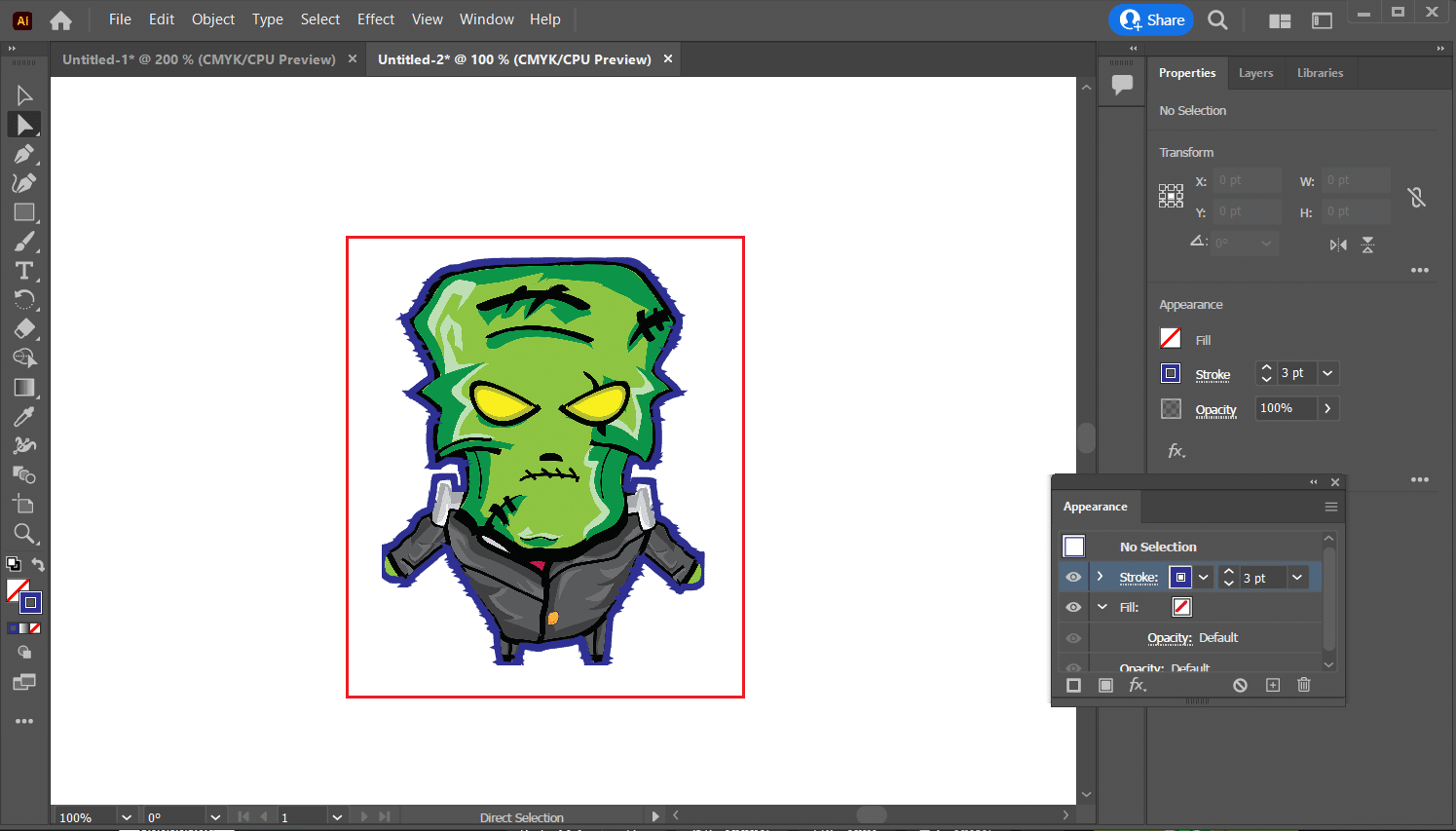
Baca Juga : Cara Melengkungkan Teks di Photoshop
Bagaimana Cara Mengisi Font Outline di Illustrator?
Metode yang bagus untuk memberikan sentuhan artistik yang khas pada kreasi Anda adalah dengan membuat font yang digariskan di Illustrator. Anda dapat memvariasikan tingkat kontras antara font dan latar belakang dengan mengisi font garis besar dengan warna, yang dapat membantu menarik perhatian ke teks. Font outline juga dapat diisi dengan gambar, pola, atau gradien untuk menghasilkan tampilan yang khas.
Untuk mengetahui cara mengisi outline font di illustrator, ikuti langkah-langkah di bawah ini:
1. Pertama, pilih objek menggunakan alat Seleksi atau alat Seleksi Langsung .
2. Kemudian, klik pada alat Fill and Stroke dari toolbar panel kiri.
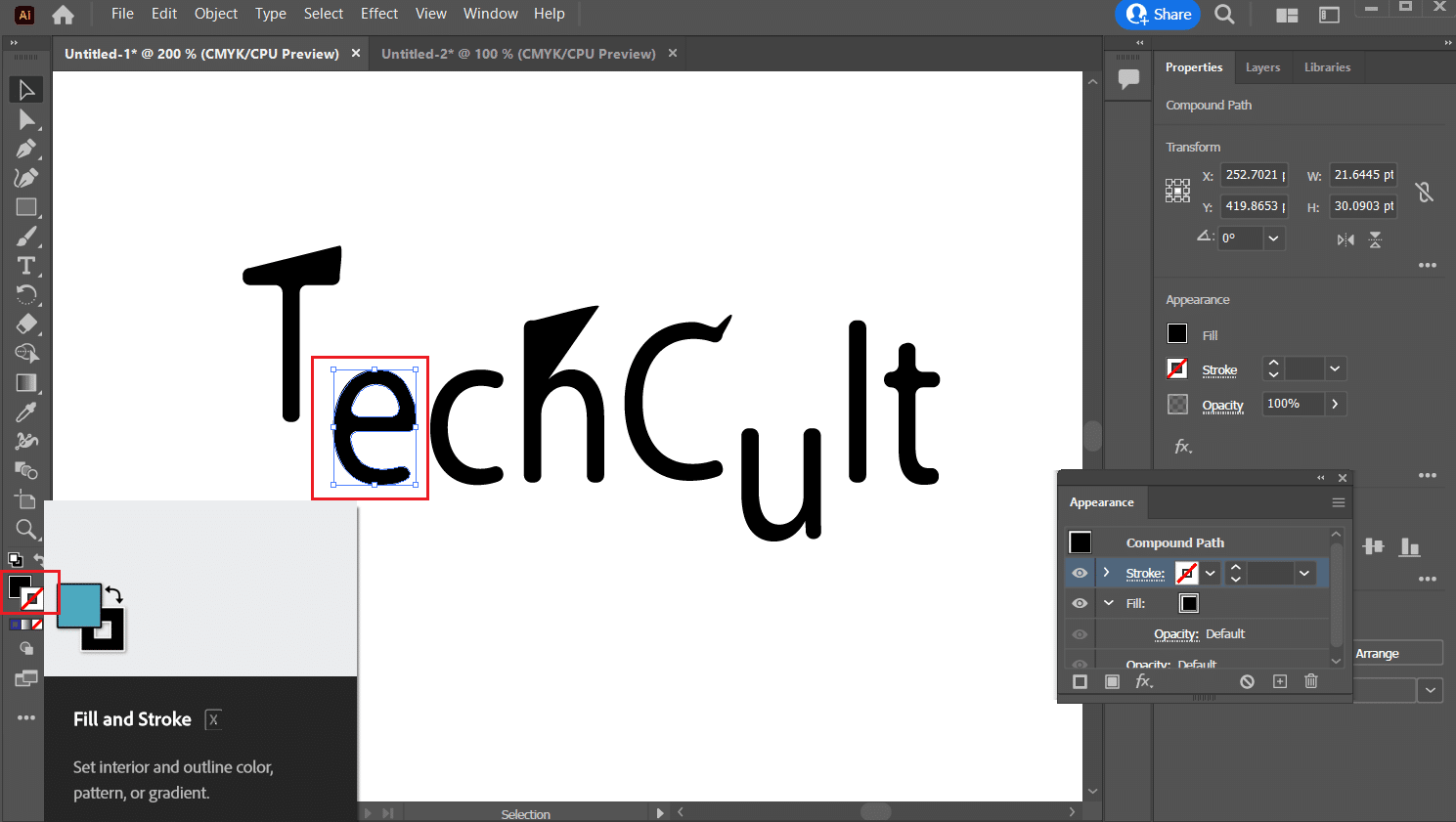
3. Dari popup, pilih kotak Fill dan pilih warna yang diinginkan .
Catatan : Anda juga dapat menekan tombol X dari keyboard untuk beralih di antara kotak Fill dan Stroke.
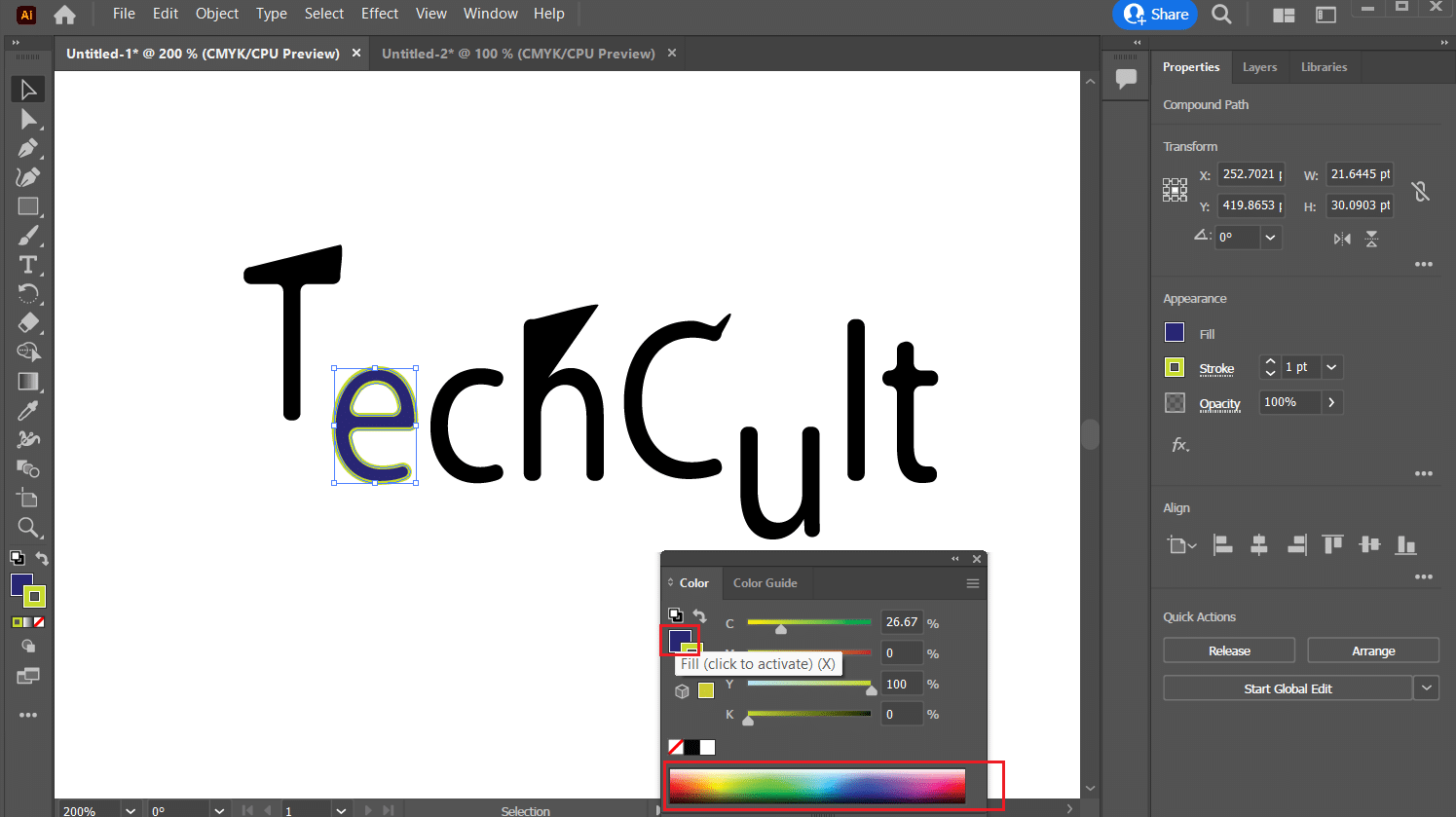
Pertanyaan yang Sering Diajukan (FAQ)
Q1. Mengapa Anda perlu menguraikan teks di Illustrator?
Jawab . Untuk menjamin teks tampak jelas dan dapat dibaca dalam berbagai ukuran atau resolusi, teks harus dibuat dalam Adobe Illustrator. Selain itu, ini memastikan bahwa teks tetap dapat diedit meskipun tidak ada file font. Karena itu membuat teks terlihat seperti ditulis dengan alat Pena.
Q2. Alat mana yang terbaik untuk menguraikan figur Illustrator?
Jawab . Dengan Illustrator, alat Pena berfungsi paling baik untuk membuat garis besar. Fitur Pen tool ini membuatnya ideal untuk menguraikan gambar karena memungkinkan Anda membuat dan mengedit titik jangkar secara akurat untuk membentuk rute.
Q3. Pensil apa yang digunakan untuk garis besar?
Jawab . Pensil 2B atau HB adalah pensil pilihan untuk membuat garis luar. Kekerasan sedang dari pensil ini memungkinkan terciptanya garis yang rapi dan rata tanpa corengan atau tekanan berlebihan. Karena memiliki kekuatan di antara HB dan 2B, pensil F juga terkadang digunakan untuk penyorotan.
Q4. Apakah garis besar termasuk jenis gambar?
Jawab . Ya, Outline adalah salah satu jenis gambar. Gambar kerangka adalah teknik menggambar yang berfokus pada garis luar subjek dan sering digunakan untuk menangkap bentuk dan bentuk dasar subjek.
Direkomendasikan :
- 25 Aplikasi AI Terbaik untuk Android
- Cara Menyoroti Teks di Google Slides
- Illustrator vs CorelDRAW: Perbandingan Mendetail
- Cara Menyoroti Teks di Google Slides
Estetika dan kejelasan desain Anda dapat ditingkatkan hanya dengan menguraikan teks di Illustrator. Kami harap kami dapat membantu Anda dalam memahami cara menguraikan teks di ilustrator dan membuat garis besar di pintasan Illustrator. Anda dapat menjatuhkan pertanyaan dan saran topik untuk artikel mendatang di bagian komentar di bawah .
